
- •Оглавление
- •Введение
- •Установка, переустановка и удаление подсистемы управления
- •Требования к оборудованию и программному обеспечению
- •Установка подсистемы управления
- •Переустановка подсистемы управления
- •Удаление подсистемы управления
- •Общие принципы управления системой защиты
- •Компоненты системы и их размещение в сети
- •Централизованное и локальное управление
- •Распределение административных полномочий
- •Средства управления
- •Программа Администратор
- •Интерфейс программы
- •Объекты управления
- •Форма представления и организация объектов управления
- •Типы объектов управления
- •Способы управления системой
- •Взаимосвязи между объектами
- •Основные операции над объектами
- •Управление связями между объектами
- •Другие возможности
- •Управление с использованием объектов нижнего уровня
- •Пространство имен
- •Создание пространства имен
- •Удаление пространства имен
- •Управление параметрами пространства имен
- •Управление шаблонами пространства имен
- •Пользователи
- •Управление составом
- •Управление свойствами
- •Управление связями
- •Связь с компьютером
- •Просмотр свойств пользователя в пространстве имен MP-RAS
- •Группы пользователей
- •Управление составом
- •Управление связями
- •Связь с пользователями
- •Связь с компьютерами
- •Компьютеры
- •Управление составом
- •Управление свойствами
- •Локальные группы компьютера
- •Связь с другими объектами
- •Управление с помощью объектов верхнего уровня
- •Общие сведения
- •Построение модели организационной структуры предприятия
- •Просмотр организационной структуры предприятия
- •Создание объекта "Подразделение"
- •Удаление объекта "Подразделение"
- •Редактирование свойств объекта "Подразделение"
- •Установка связи объекта "Подразделение" с другими объектами
- •Построение модели помещений, занимаемых предприятием
- •Просмотр модели помещений
- •Создание объекта "Помещение"
- •Удаление объекта "Помещение"
- •Управление свойствами объекта "Помещение"
- •Установка связи объекта "Помещение" с другими объектами
- •Сотрудник
- •Создание (регистрация) сотрудника
- •Увольнение (удаление) сотрудника
- •Управление свойствами сотрудника
- •Назначение пользователей сотруднику
- •Регистрация сотрудника в подразделении
- •Предоставление сотруднику рабочего места в помещении
- •Назначение сотрудника помощником главного администратора
- •Импорт объектов верхнего уровня
- •Управление с использованием механизма задач
- •Общие принципы
- •Назначение и типы задач
- •Список ресурсов задачи
- •Определение уровня доступа сотрудников к ресурсам задачи
- •Организация контроля целостности ресурсов
- •Обеспечение необходимой степени защищенности компьютеров
- •Общий порядок управления ресурсами
- •Управление задачами
- •Просмотр списка задач
- •Создание задачи
- •Удаление задачи
- •Настройка параметров задачи
- •Установка задачи на компьютер
- •Удаление задачи с компьютера
- •Организация списка ресурсов задачи
- •Формирование списка локальных ресурсов задачи
- •Создание и удаление группы ресурсов
- •Формирование списка пакетов ресурсов распределенной задачи
- •Формирование списка сетевых ресурсов распределенной задачи
- •Настройка механизма замкнутой программной среды с помощью задач
- •Управление доступом сотрудников к ресурсам задачи
- •Создание роли
- •Определение прав доступа к ресурсам для ролей
- •Установка зависимости от определяющей задачи
- •Допуск сотрудника к ресурсам задачи
- •Отмена допуска сотрудника к ресурсам задачи
- •Контроль целостности ресурсов задачи
- •Настройка контроля целостности ресурсов
- •Шаблоны контроля целостности ресурсов задачи
- •Методы контроля целостности ресурсов
- •Обеспечение защищенности компьютеров
- •Установка ограничений для задачи
- •Шаблоны ограничений для задач
- •Управление доступом в систему
- •Управление учетными записями
- •Блокировка
- •Пароли
- •Системные файлы
- •Профили
- •Просмотр информации об учетных записях в MP-RAS
- •Временная блокировка компьютера
- •Аппаратные средства идентификации
- •Работа с электронными идентификаторами
- •Режимы работы с устройствами аппаратной поддержки
- •Режим строгой аутентификации
- •Контроль загрузки с внешних носителей и изъятия устройства аппаратной поддержки
- •Управление доступом к ресурсам и защита ресурсов
- •Избирательное управление доступом к ресурсам
- •Общие сведения
- •Определение атрибутов по умолчанию в Windows 9х
- •Полномочное управление доступом к ресурсам
- •Настройка названий категорий и шаблонов грифов конфиденциальности
- •Предоставление сотруднику допуска к конфиденциальной информации
- •Предоставление прав на управление конфиденциальностью ресурсов
- •Включение и настройка режима полномочного управления доступом
- •Присвоение ресурсам категории конфиденциальности
- •Отключение полномочного управления доступом
- •Полномочное управление доступом к ресурсам в MP-RAS
- •Механизм замкнутой программной среды
- •Автоматическая настройка замкнутой среды
- •Настройка и включение
- •Корректировка списка программ и прав владения и доступа
- •Перевод в жесткий режим
- •Временное отключение и повторное включение
- •Доступ к дискам и портам
- •Включение и настройка механизма разграничения доступа к дискам и портам
- •Предоставление прав доступа
- •Управление режимами
- •Режим защиты жесткого диска при загрузке с гибкого диска
- •Криптографическая защита данных
- •Затирание данных
- •Настройка режима затирания данных
- •Затирание данных в MP-RAS
- •Затирание файла подкачки страниц
- •Резервное копирование ЦБД системы защиты
- •Управление средствами контроля и регистрации
- •Контроль целостности ресурсов
- •Регистрация событий
- •Параметры локального системного журнала
- •Параметры регистрации
- •Дополнительный аудит
- •Автоматическая очистка и архивирование системных журналов
- •Удаленное управление
- •Отчеты о состоянии системы и объектов
- •Управление общесистемными параметрами
- •Общесистемные параметры системы защиты
- •Управление синхронизацией
- •Просмотр информации о системе
- •Приложение
- •Привилегии пользователя
- •Привилегии пользователя на доступ к ресурсам компьютера в Windows 9х
- •Привилегии пользователя ОС Windows NT
- •Привилегии пользователя на администрирование системы защиты
- •Типы ресурсов задачи
- •Формат UEL-файла
- •Специальные приемы работы
- •Установление связей между объектами
- •Работа с иерархическим списком параметров
- •Настройка объектов по шаблону
- •Работа с таблицами расписаний
- •Заполнение полей, содержащих дату
- •Использование всплывающих информационных окон
- •Справочник команд контекстных меню объектов
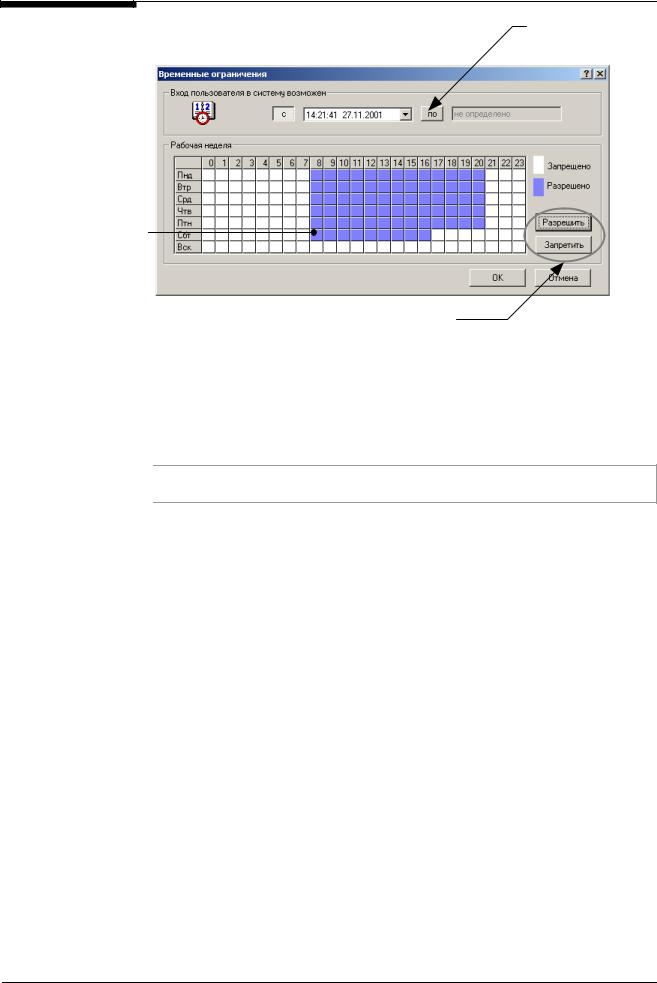
Система Secret Net. Руководство по администрированию. Книга первая
Если кнопка отжата, то это ограничение не действует
В этой таблице отображается еженедельное расписание работы пользователя.
Если ячейка закрашена, то в течение этого часа вход в систему разрешен
Кнопки для маркировки выделенных областей
Рис. 57. Диалог "Временные ограничения"
2.В группе полей "Вход пользователя в систему возможен" укажите период времени, на протяжении которого пользователю разрешено работать на компьютере:
•в поле "с" укажите время и дату начала;
•в поле "по" – время и дату окончания этого периода.
Подробное описание выбора даты приведено на стр. 220.
Если кнопка ("с" или "по"), расположенная рядом с полем даты, отжата, то снято ограничение соответственно на начало или окончание периода работы.
3.В группе полей "Рабочая неделя" укажите еженедельное расписание работы пользователя (почасовое рабочее время):
•выделите с помощью мыши одну или несколько ячеек;
•нажмите кнопку "Разрешить" или "Запретить", разрешая или запрещая работу пользователя на компьютере в соответствующие часы.
4.Нажмите кнопку "OK".
Пароли
Общие настройки для всех пользователей пространства имен
Общие для всех пользователей пространства имен ограничения на использование пароля касаются срока действия пароля, длины пароля и контроля за его уникальностью.
 Для общей настройки требований к паролю:
Для общей настройки требований к паролю:
1. Вызовите на экран окно настройки свойств пространства имен и активизируйте закладку "Требования к паролю".
На экране появится следующий диалог:
124

Глава 6. Управление доступом в систему
Эта группа полей определяет период времени в днях, на протяжении которого, с момента назначения пользователю нового пароля, пользователю запрещено его менять
Эта группа полей позволяет управлять режимом работы системы защиты, при котором ведется учет старых паролей для каждого пользователя данного пространства имен
Эта группа полей определяет период времени, заданный числом дней, на протяжении которого действителен текущий пароль, назначенный пользователю. По истечении этого периода времени текущий пароль пользователя перестает быть действительным и его требуется заменить другим паролем
Эта группа полей определяет минимальную длину пароля пользователя в символах
9x / NT |
Этот диалог позволяет определить общие требования к паролям для всех пользователей про- |
|
странства имен Windows NT. |
||
|
||
|
Для пространства имен Windows 9x этот диалог не содержит группу полей "Минимальный срок |
|
|
действия". |
2.Определите срок действия пароля. Для этого установите отметку в поле “Периодичность смены пароля (в днях):” и определите значение этого параметра.
9x / NT |
В пространстве имен Windows 9x этот параметр может принимать значение от 1 до 365 дней, в |
|
пространстве имен Windows NT – от 1 до 999. |
||
|
Если требуется отключить режим устаревания пароля для всех пользователей пространства имен, установите отметку в поле “Не ограничен”.
3.Определите минимальный срок действия пароля. Для того чтобы запретить смену пароля в течение определенного числа дней, установите отметку в поле “Нельзя изменять (дней):” и определите значение этого параметра. Параметр может принимать значение от 1 до 999 дней.
Если требуется разрешить пользователю менять свой пароль сразу после назначения нового пароля, установите отметку в поле “Разрешить изменения немедленно”.
4.Определите минимальную длину пароля. Для этого установите отметку в поле “Минимальное количество символов” и определите значение параметра.
9x / NT |
В пространстве имен Windows 9x этот параметр может принимать значение от 1 до 16, в про- |
|
странстве имен Windows NT – от 1 до 14. |
||
|
||
|
|
|
|
В этом случае пользователю нельзя назначить пароль, число символов в кото- |
|
|
ром меньше числа, указанного в этом поле. Также, при входе пользователя в |
|
|
систему, длина указанного им пароля сравнивается со значением, заданным |
|
|
этим полем. Если длина указанного пароля меньше установленной минималь- |
|
|
ной длины - пользователю предлагается сменить пароль. |
|
|
|
|
|
Если требуется отменить ограничения на длину пароля для всех пользователей пространства |
|
|
имен, установите отметку в поле “Разрешить пустые пароли”. |
125
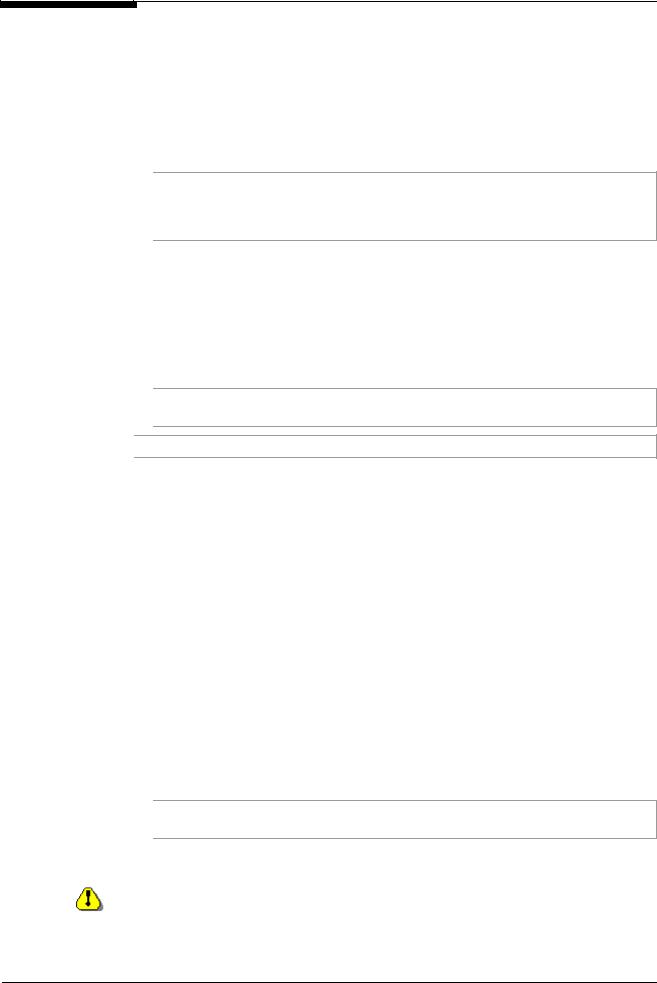
Система Secret Net. Руководство по администрированию. Книга первая
5.Для введения требования уникальности пароля установите отметку в поле “Количество хранимых паролей” в группе полей “Уникальность пароля”. Затем определите число старых паролей пользователя, свертки которых будут храниться системой защиты (кэш паролей). Параметр может принимать значения от 1 до
24.
В этом случае при смене пароля пользователя осуществляется сопоставление нового пароля со старыми паролями этого пользователя, хранящимися системой защиты, и запрещается использовать новый пароль, если он совпал с одним из хранящихся старых паролей.
Чтобы отключить этот режим для всех пользователей пространства имен, установите отметку в поле “Не вести журнал паролей”. В этом случае старые пароли пользователя не запоминаются системой, и пользователь при смене пароля может указать в качестве нового свой текущий пароль.
6.Нажмите кнопку "Применить".
7.Активизируйте закладку "Учетная запись" (см. Рис. 54 на стр. 120).
8.Установите отметку в поле “Смена пароля после входа пользователя”, чтобы запретить пользователям данного пространства имен менять свой пароль до успешного входа в систему.
В этом случае пользователи, пароль которых просрочен, не смогут его изменить самостоятельно. Изменить пароль может только администратор.
 NT
NT
Персональные настройки для каждого пользователя
Если отметка удалена из этого поля, пользователи смогут сменить просроченные пароли, не прибегая к помощи администратора.
Шаги 6-8 только для пользователей пространств имен Windows NT.
9. Нажмите кнопку "OK".
10. Повторите процедуру настройки требований к паролю для всех пространств имен.
На использование пароля могут быть установлены персональные ограничения для каждого пользователя, касающиеся запрета смены пароля, разрешения на использование постоянного пароля или его смены при следующем входе в систему.
 Для персональной настройки требований к паролю:
Для персональной настройки требований к паролю:
1. Вызовите окно настройки свойств пользователя (см. Рис. 55 на стр. 122).
2.Установите отметку в поле “Потребовать смену пароля при следующем входе”, если необходимо, чтобы пользователь сменил свой пароль при первом же входе в систему после назначения ему пароля администратором.
В этом случае, при входе пользователя, система защиты потребует от него сменить текущий пароль, и не разрешит вход в систему, пока пароль пользователя не будет изменен.
3.Установите отметку в поле “Запретить смену пароля пользователем”, чтобы запретить пользователю менять свой пароль самостоятельно.
При этом подразумевается, что пароль пользователя должен меняться администратором, если это необходимо.
4.Установите отметку в поле “Постоянный пароль (без ограничения срока действия)”, чтобы снять ограничения на срок действия текущего пароля пользователя.
Таким образом, отменяются ограничения на срок действия пароля конкретного пользователя, назначенные при общей настройке требований к паролю (см. на стр. 124).
126
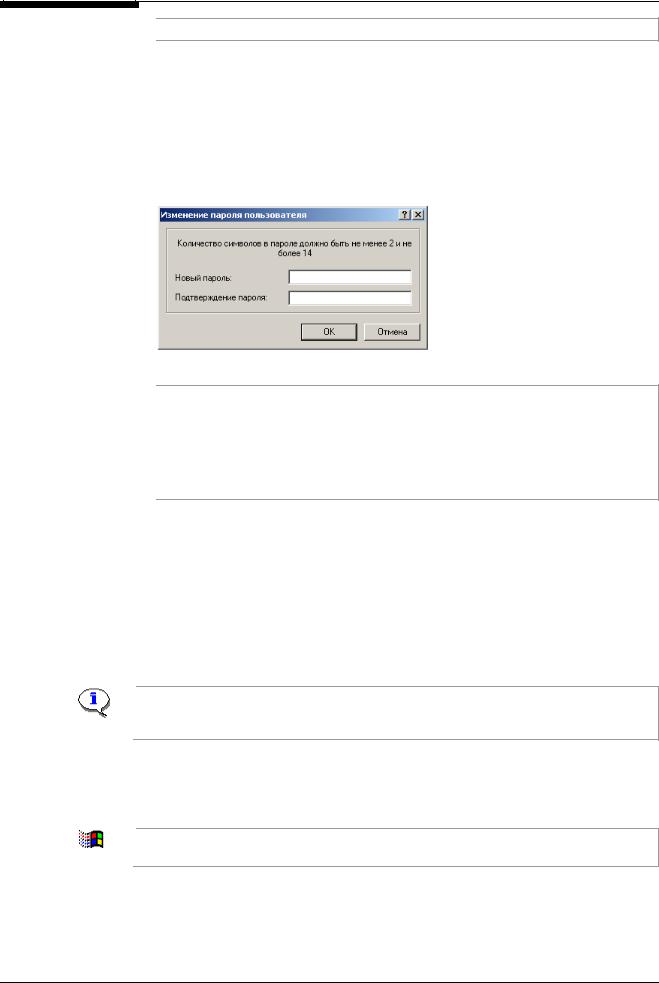
Глава 6. Управление доступом в систему
Для возобновления действия ограничений – удалите отметку.
5.Нажмите кнопку "OK" в окне настройки свойств пользователя.
6.Повторите процедуру настройки требований к паролю для всех пользователей всех пространств имен.
 Для смены пароля пользователя:
Для смены пароля пользователя:
1. Нажмите кнопку "Сменить" в группе полей "Пароль" (см. Рис. 55 на стр. 122), чтобы назначить пользователю новый пароль для входа в систему.
На экране появится следующий диалог:
Рис. 58. Смена пароля пользователя
Указанные в этом диалоге ограничения на минимальную и максимальную длину пароля могут быть различными.
Ограничение на минимальную длину назначаются при общей настройке требований к паролю
(см. стр. 124).
Ограничение на максимальную длину пароля в пространстве имен Windows 9x не более 16, в пространстве имен Windows NT – не более 14 символов.
2.Введите пароль в поле “Новый пароль:”. Затем повторно введите тот же пароль в поле “Подтверждение пароля:”.
Вместо вводимых символов отображаются символы ‘*’. 3. Нажмите кнопку "OK" для принятия пароля.
Если оба значения пароля совпали и длина пароля (в символах) не меньше минимальной длины пароля (см. стр. 124), осуществляется смена текущего пароля пользователя.
Впротивном случае на экране появится сообщение об ошибке. Нажмите клавишу <Enter> и повторите ввод пароля еще раз.
Втом случае, если пароль пользователя хранится в персональном идентификаторе, на экране появится запрос на предъявление идентификатора. Для записи нового пароля предъявите персональный идентификатор пользователя.
Системные файлы
В системе защиты предусмотрена возможность управления содержанием персональных версий системных файлов, создаваемых для пользователя.
9х Эта возможность существует только для пользователей пространств имен
Windows 9х.
127
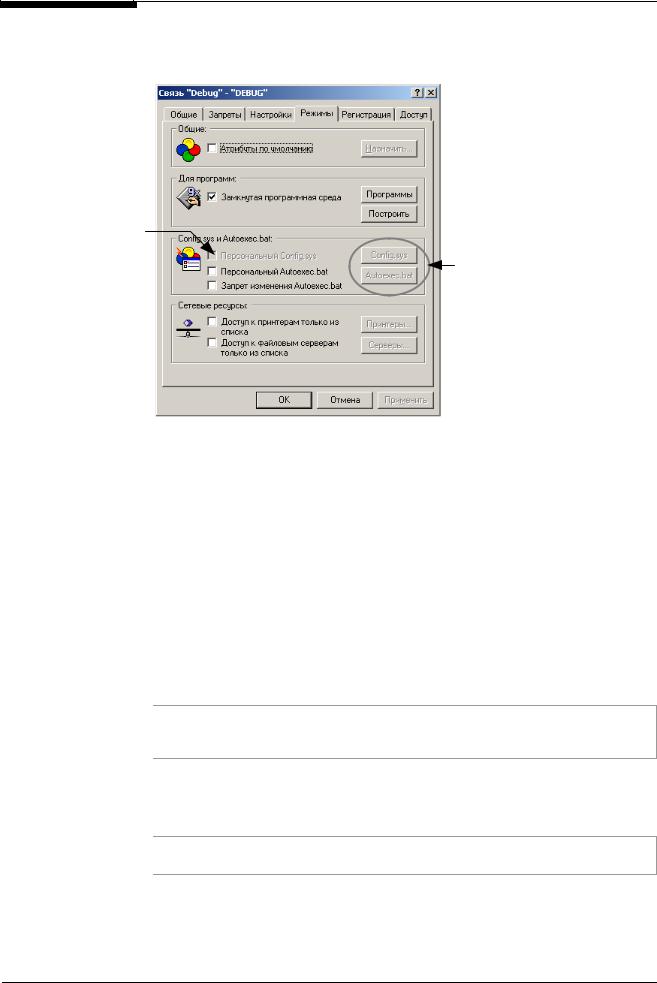
Система Secret Net. Руководство по администрированию. Книга первая
 Для управления персональными системными файлами:
Для управления персональными системными файлами:
1. Вызовите окно свойств связи "Пользователь-Компьютер" и перейдите к диалогу "Режимы":
Это поле доступно для изменений только тогда, когда данный компьютер оборудован устройством аппаратной поддержки
системы защиты. Если на компьютере не установлено соответствующее устройство,
для пользователей этого компьютера нельзя создать персональные файлы CONFIG.SYS
Для изменения содержания существующих персональных системных файлов используйте эти кнопки
2.В группе полей "Config.sys и Autoexec.bat" установите отметки в полях “Персональный Config.sys” и “Персональный Autoexec.bat”, чтобы назначить пользователю соответствующие персональные системные файлы.
При этом на экране появится окно текстового редактора SnEdit, в котором будет отображаться содержание соответствующего системного файла. Если персональный системный файл пользователя еще не создан, в качестве его содержания будет предложено содержание общего системного файла.
Отредактируйте нужным образом системный файл, добавив или удалив командные строки. Завершив редактирование, сохраните изменения и закройте окно редактора.
После сохранения пользователю будет назначен персональный системный файл, который будет выполняться при входе этого пользователя в систему на данном компьютере. Персональные версии системных файлов хранятся в ЦБД системы защиты, а также на соответствующем компьютере в каталоге C:\-NET- под именами CONFIG.*** и AUTOEXEC.*** (где “***” – регистрационный номер пользователя в системе Secret Net).
Если отметки в полях “Персональный Config.sys” и “Персональный Autoexec.bat” не установлены, при входе пользователя в систему на данном компьютере будут выполняться общие вер-
сии файлов CONFIG.SYS и AUTOEXEC.BAT.
3.Установите отметку в поле “Запрет изменения Autoexec.bat”, чтобы запретить пользователю редактировать свой командный файл AUTOEXEC. При этом попытка пользователя изменить содержание файла будет трактоваться как несанкционированное действие.
Чтобы разрешить пользователю вносить изменения в этот файл, удалите отметку из поля “За-
прет изменения Autoexec.bat”.
4.Нажмите кнопку "OK".
128
